
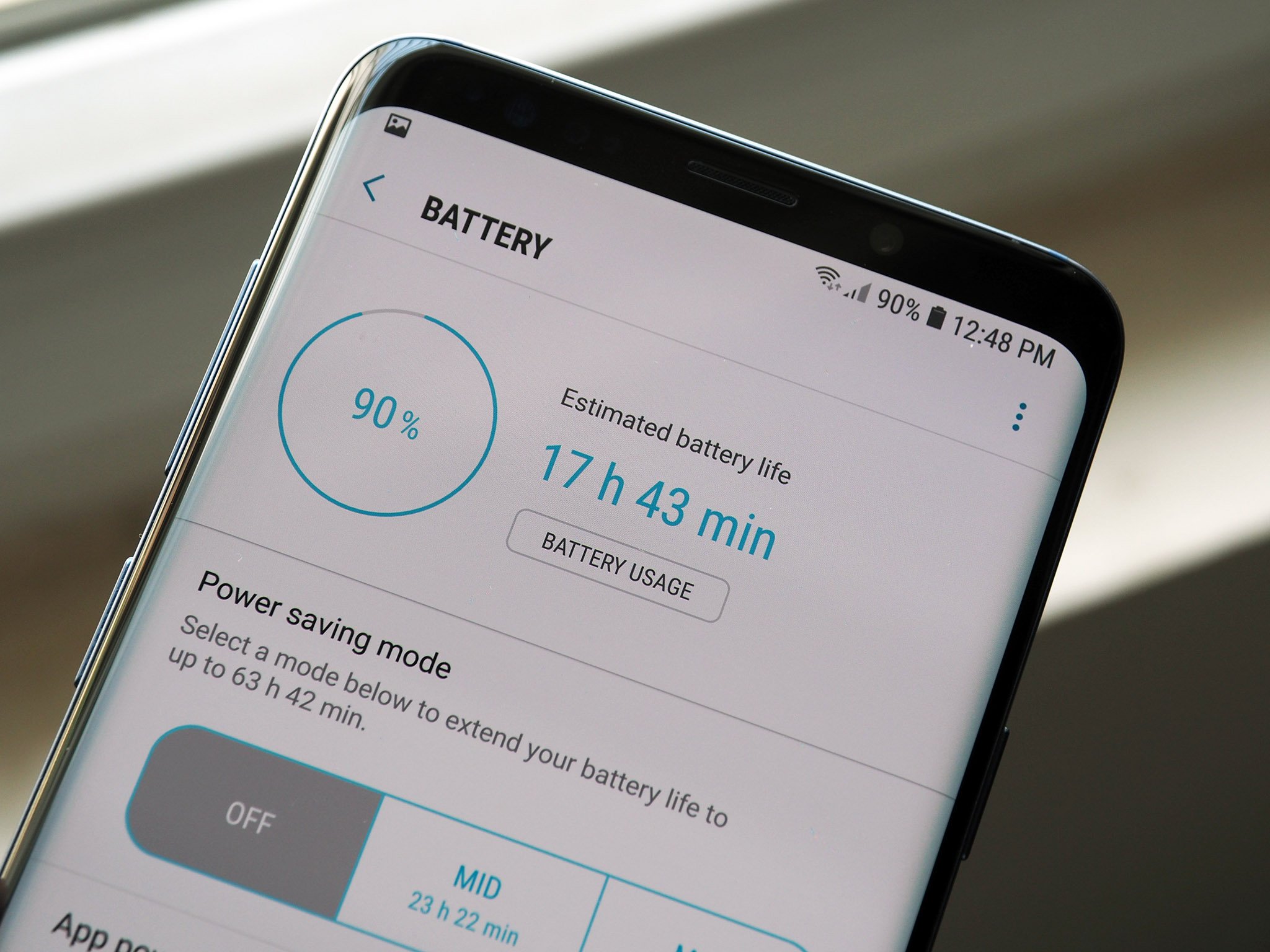
Samsung nahm einen konservativen Ansatz in diesem Jahr mit dem Galaxy S9 und S9+, mit beiden Modellen sportlich eine ähnliche design-ästhetik. Die Akkulaufzeit ist unverändert aus dem letzten Jahr: die kleineren Galaxy S9 hat einen 3000mAh-Akku, mit dem S9+ sporting einen 3500mAh-Akku.
Wie in den vergangenen Jahren, beide Geräte kommen in zwei Varianten — Modell für die USA und China angetrieben von Qualcomm ‘s neueste Snapdragon-845-Chipsatz, und eine internationale version, die features von Samsung’ s eigenen Exynos-9810. Die Unterschiede zwischen dem Snapdragon und Exynos-Varianten minute, mit der ehemaligen Verdrängung des letzteren durch eine leichte Marge, wenn es um die Lebensdauer der Batterie.
Die Exynos-Variante hatte den Rand in dieser Kategorie über die letzten zwei Jahre, aber mit dem Galaxy S9 der Snapdragon-845-version an der Spitze. Wir reden hier über minimale Unterschiede, aber, und, wenn es um Tag-zu-Tag-Nutzung beide Versionen sind gleichmäßig abgestimmt.
Egal was für Variante des Galaxy S9 und S9+, die Sie verwenden, diese Tipps sollen Ihnen helfen, maximieren Sie die Lebensdauer der Batterie auf Ihrem Gerät.
Schalten Sie Immer Auf dem Display


Immer Auf dem Display auf dem Galaxy S9 und S9+ können Sie schnell die Ansicht der Uhr -, Kalender-und eingehende Benachrichtigungen, ohne zu wechseln auf dem Bildschirm. Immer Auf dem Display nicht nehmen eine Menge von Ressourcen, da beide Geräte mit Samsungs AMOLED-panels, aber wenn Sie das Galaxy S9 und der Akku reicht nicht für einen ganzen Tag, jedes bisschen hilft.
Deinstallieren (oder deaktivieren) ungenutzte apps


Samsung lädt seine Flaggschiffe zu den Kiemen mit Funktionen, und wie ein Ergebnis, es gibt eine beträchtliche Menge von Inhalten, die vorinstalliert auf dem Galaxy S9 und S9+. Samsung hat seine eigene version von einem Kalender, Nachrichten und dergleichen, und während dieser kann nicht deaktiviert werden, Sie können loszuwerden eine Menge vorinstallierter apps. Starten Sie mit Microsoft Office: wenn du nicht gehst, zu verwenden Redmond ‘ s productivity suite, deaktivieren Sie die Funktion für jede app einzeln.
Basierend auf Ihren bestimmten Variante, können Sie auch sehen, carrier-bloatware — zum Glück, Sie sollten in der Lage sein zu deaktivieren oder deinstallieren Sie diese Anwendungen von Ihrem Gerät.
Dies zu tun, drücken Sie lange auf ein app-Symbol, und Tippen Sie auf die Deaktivieren – option. Wenn Sie in Zukunft entscheiden, starten Sie mit einer der apps, die Sie deaktiviert haben, dann gehen Sie in Einstellungen -> Apps und aktivieren Sie die Deaktivierten option aus dem drop-down-Menü auf der oberen linken Ecke.
Isloate apps, die den Akku anzapft

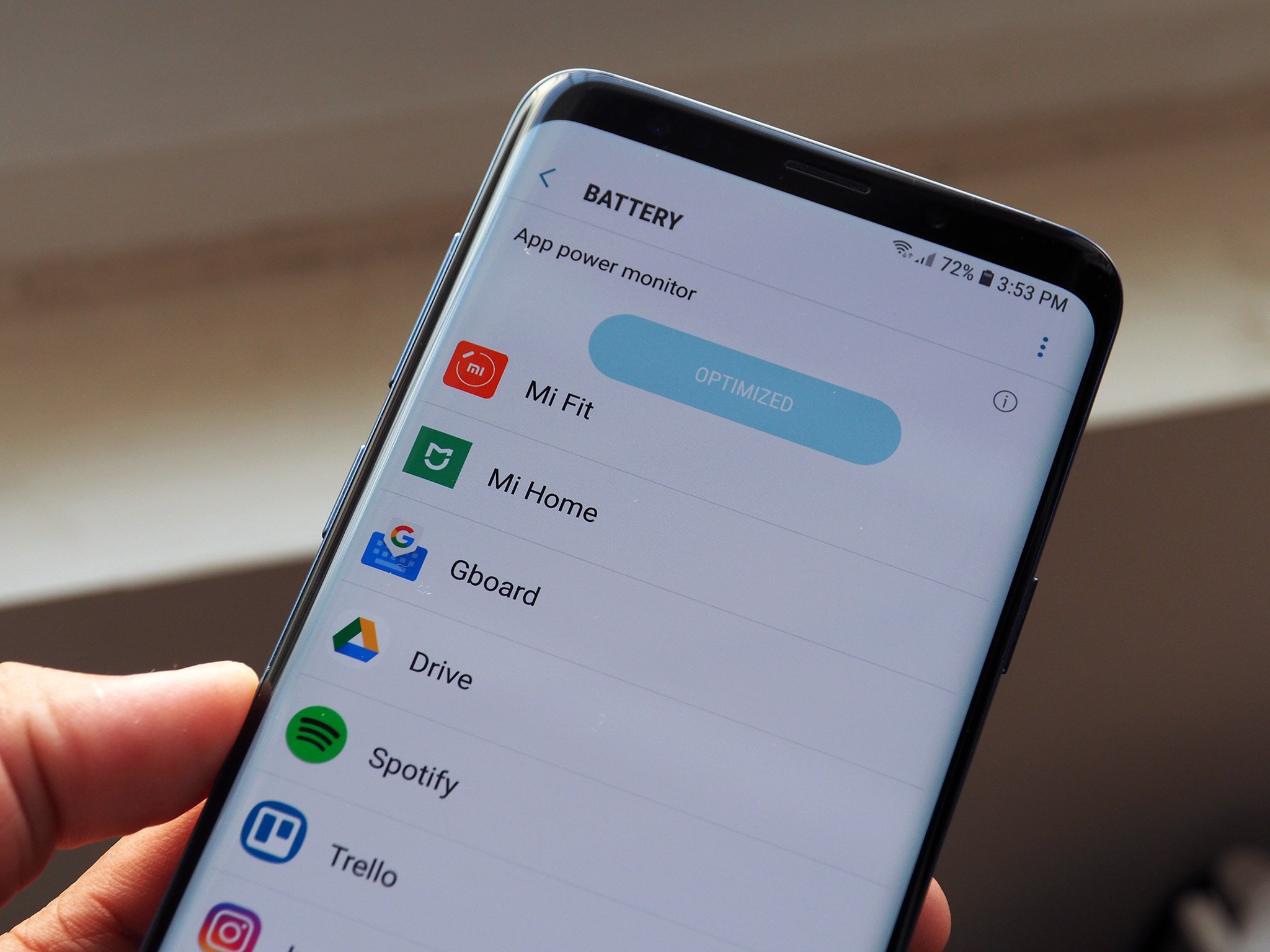
Wenn Sie feststellen, dass die Batterie auf Ihrem S9 oder S9+ wird immer schneller aufgebraucht als üblich, dann ist der erste Schritt um das Problem zu isolieren. Android hat eine eingebaute Kontrollen, um zu verhindern, dass apps von der Nutzung von system-Ressourcen im hintergrund, aber eine fehlerhafte app-update könnte es verursachen, sich schlecht zu benehmen.
Social-media-apps, insbesondere, neigen dazu, verbrauchen eine Menge von Ressourcen in den hintergrund, und um eine Idee zu bekommen, wie viel Strom eine bestimmte app verbraucht, Leiter System -> Geräte-Wartung -> Batterie.
Hier werden Sie in der Lage, um zu sehen, wie viel Akku eine bestimmte app verwenden, pro Stunde, und drücken Sie die Speichern-power – Taste zum löschen aller apps, die im hintergrund laufen.
Konfigurieren Sie den performance-Modus


Das Galaxy S9 und S9+ kommen mit mehreren vorgegebenen performance-Modi, die für verschiedene Anwendungsfälle. Der optimierte Modus ist standardmäßig aktiviert und bietet die ideale Mischung zwischen Akkulaufzeit und Leistung. Sie erhalten vier Modi — Optimierte, Spiel, Unterhaltung und High-performance — und Sie können passen Sie die Einstellungen für jeden Modus.
Für den Tag-zu-Tag Nutzung, können Sie den optimierten Modus und stellen Sie die Bildschirmauflösung auf FHD+ (2220×1080), und wenn Sie benötigen, Hinzugefügt oomph für ein Spiel, können Sie den Modus wechseln, so dass Sie das Gerät liefern kann, der maximale Betrag der Leistung.
Optimieren, optimieren, optimieren

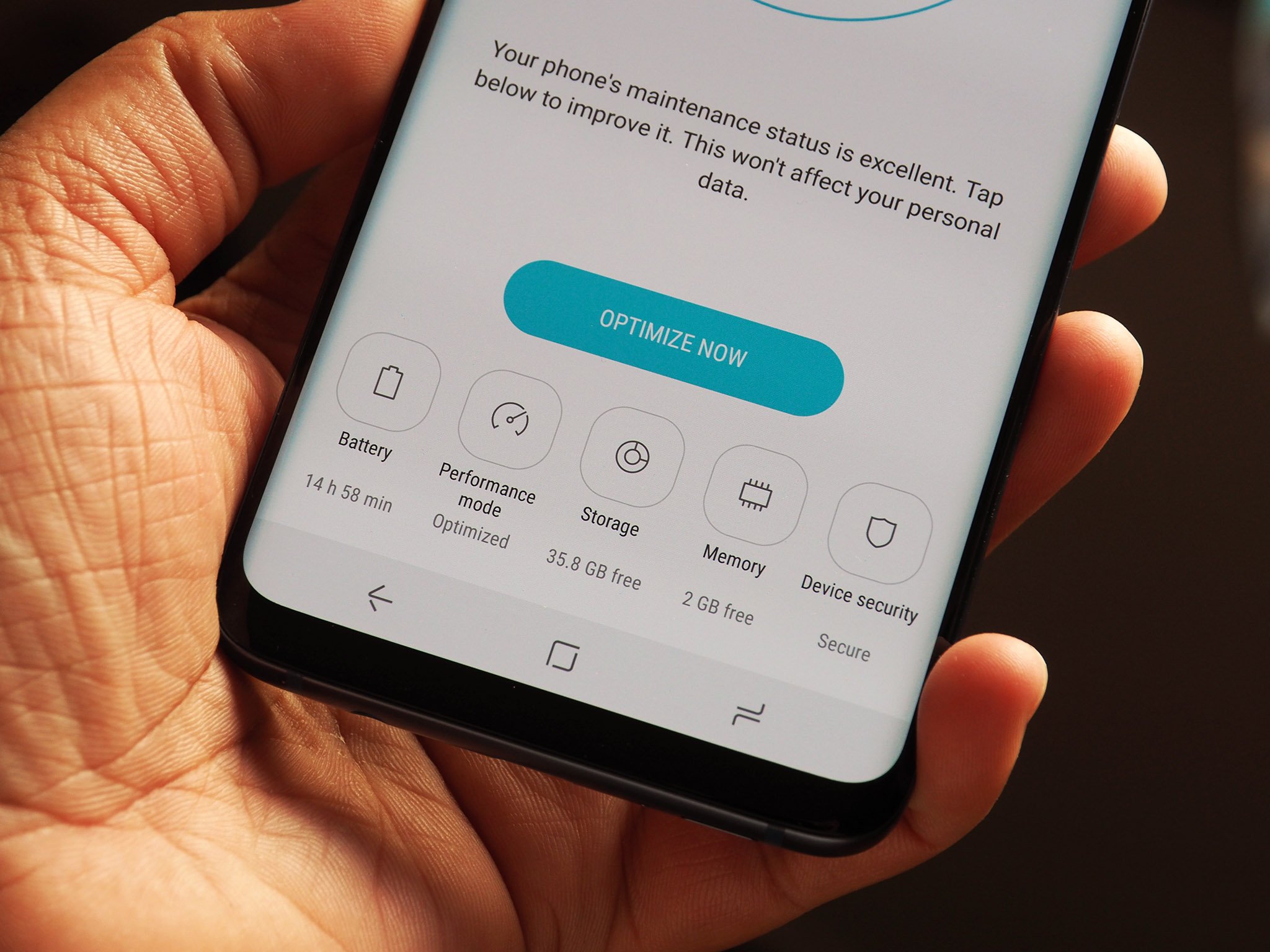
Das Galaxy S9 und S9+ kommen mit einem geschickten Optimierung-Funktion, mit der Sie bereinigen, unnötige Dateien, töten hintergrund apps und freien Speicher in einem Rutsch. Sehen Sie die Gesamtpunktzahl aus den Einstellungen -> Gerät-Wartung, und dann wird diese Empfehlungen auf die Bereiche zu optimieren.
Einrichten des Stromsparmodus


Ein Weg, um leicht die Akkulaufzeit zu verlängern, ist die Verwendung der battery saver-Modus. Es gibt zwei Modi, zum von zu wählen — Mid und Max — und wie die meisten Dinge in der Schnittstelle können Sie Einstellungen konfigurieren, wie aggressiv jeder Modus ist. Zu den Optionen gehören die Reduzierung der Bildschirm-Auflösung auf FHD+, Drosselung der Prozessor, verringern der Helligkeit, und die Begrenzung der hintergrund Netzwerk vollständig.
Sie werden auch in der Lage sein, einen überblick zu bekommen, wie viel zusätzliche Nutzung erhalten Sie aus jedem Modus.
Starten Sie frisch und verwenden Smart Switch

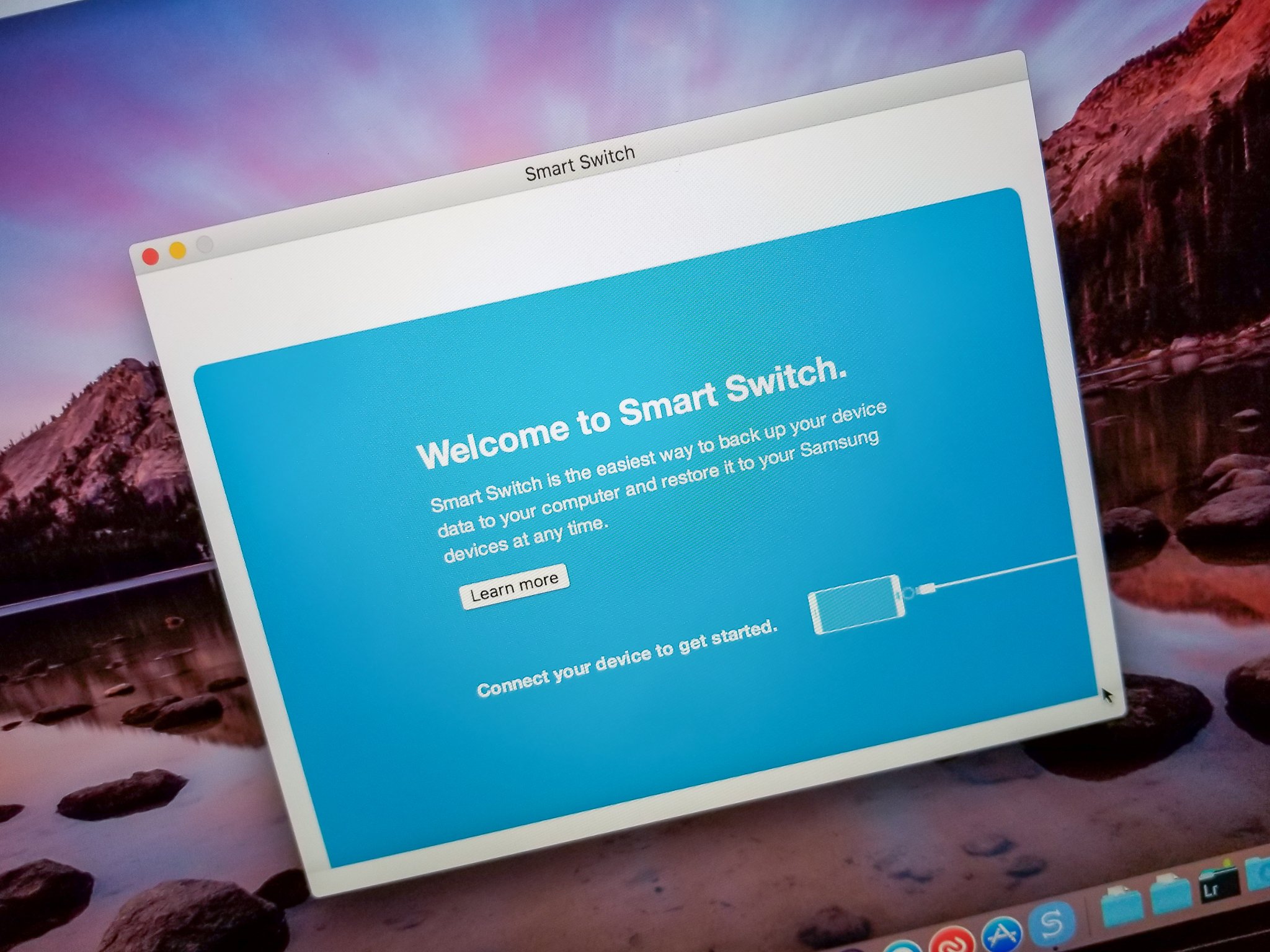
Wenn die oben genannten fixes nicht funktionieren und du hast immer noch nicht einen Tag im Wert von Akkulaufzeit, es gibt immer die Kernenergie als option für das zurücksetzen Ihres Telefons. Aber sobald Sie tun, die Erstkonfiguration stellen Sie sicher, dass Sie überspringen Sie die Google-Konto-Optionen wiederherstellen und einrichten, das Gerät von Grund auf neu.
Dann verwenden der Samsung Smart Switch service für die Wiederherstellung Ihrer apps, Kontakte, Einstellungen, Fotos und Daten auf Ihr neues Gerät. Dieser Besondere Ansatz arbeitete für ein paar user in unseren Foren, also, wenn Sie schauen, um zu beheben anhaltende Lebensdauer der Batterie Probleme auf Ihrem S9 oder S9+, versuchen Sie die Smart Switch-option.
Your turn
Wie findest du die Lebensdauer der Batterie auf Ihrem S9 oder S9+? Lassen Sie mich wissen in den Kommentaren unten.